無料のP2Pフォルダ同期サービス「BitTorrent Sync」が素晴らしい件
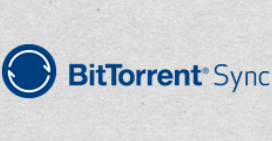
先日から引き続き、クラウドストレージサービス関連の事を書いてみようと思います。先日は容量無制限のクラウドストレージを紹介しました。
容量無制限のクラウドストレージ「Bitcasa」の有料プランを使ってみたレビュー
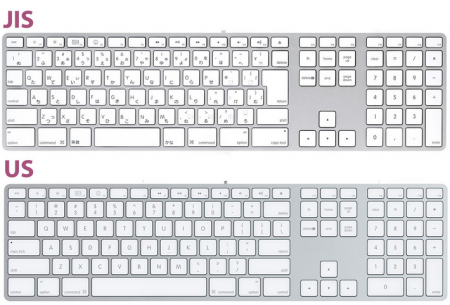
AppleKeyboardをWindows機やMacのBootCampで使う方法
以前どこかに書きましたが、職場のPCのキーボードは数年前からこれを使っています。
Apple Keyboard テンキー付き -JIS MB110J/Bposted with カエレバ アップル 2011-07-22 A ...
Dropbox風クラウド同期サービスKDriveを使い始めました
DropboxやGoogle Driveのようなクラウドバックアップというかクラウド経由のフォルダ同期サービスを使っていますか?
僕は半年前くらいからDropboxの100GB有料サービスを使っていて最早元に戻れなくなって ...

iPad+Tumbletailは最強のtumblr(タンブラー)マシンだった件(iPhoneでも可)
相変わらず熱いwebサービスであるtumblr(タンブラー)。このサイトでしつこく啓蒙活動を進めていった結果、結構な数の方にtumblrのよさを理解していただけたようで嬉しい限りです。ちなみにしつこく書きますが、僕のtumblrはこれ ...
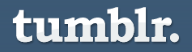
【追記あり】革新的な情報収集ツール「tumblr」をやってみるべし
すみません。この記事は結構古いので、firefox云々のくだりは捨てて下さい。もちろん、google chromeでもできます。近いうちこのページを書き換え予定です。
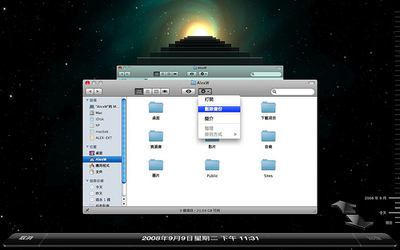
【追記あり】Macをバックアップする「TimeMachine」をNASで行う方法
※追記あります。
データのバックアップとっていますか?HDDの破損はある日突然やってきます。
我が家のMacBookのHDDもつい先日お亡くなりになりました。HDDは交換すればすぐに元通りにな ...
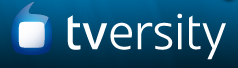
PS3(XBOX)でPC上の動画や写真を見る方法 – 最強のDLNAサーバ Tversity 設定編
PS3のメディアプレイヤーとしての機能を最大限に活用するためのソフトTversity。
過去二回に渡って書きました。
PS3(XBOX)でPC上の動画や写真を見る方法 – 最強のDLNAサーバ T
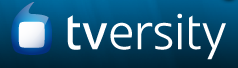
PS3(XBOX)でPC上の動画や写真を見る方法 – 最強のDLNAサーバ Tversity インストール編
長すぎる解説に飽き飽きした方も多いと思いますが、意外と好評だったPS3をメディアプレイヤーとして進化させる無料のDLNAサーバソフトTversity。前回の記事はこちら。
PS3(XBOX)でPC上の動画や写真を見る
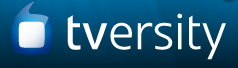
PS3(XBOX)でPC上の動画や写真を見る方法 – 最強のDLNAサーバ Tversity
以前からPS3が凄い凄いと吠えまくっている僕ですが、最も凄いのはメディアプレイヤーとしてのPS3だということは意外と知られてないんではないでしょうか。
Blu-Rayプレイヤーとして、高品質DVDプレイヤーとして、の
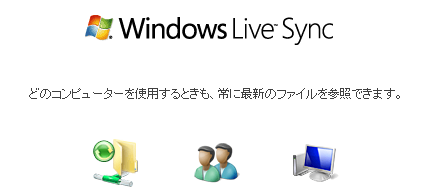
最強のファイル共有(P2P)ソフト – Windows Live Sync日本語版サービス開始!
以前紹介したfoldershareが新サービスとして始動したので紹介したいと思います。
ようやく日本語に対応して使い勝手が非常によくなりました。勿論無料です。
詳細は以下より
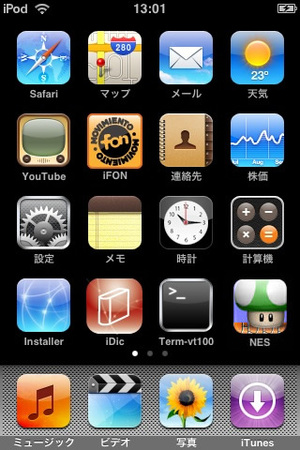
iPod touch 1.1.3をjailbreakして有料のアプリを無料で使う方法
今まで何度もiPod touchのjailbreak(脱獄)について書いてきましたが、質問コメントが後を絶ちません。そうこうしている間にiPod touchのヴァージョンが1.1.3になり、こともあろうにアップ ...